
Хамацхи је погодна апликација за изградњу локалних мрежа путем Интернета, обдарена једноставним интерфејсом и вишеструким параметрима. Да би се репродуковали на мрежи, потребно је знати његов идентификатор, лозинку за улазак и спровођење почетних поставки које ће вам помоћи да у будућности осигура стабилан рад у будућности.
Правилно подешавање Кхамацхи
Сада уносимо промене параметара оперативног система и након преласка на промену могућности самог програма.Постављање прозора
- 1. Пронађите икону интернетске везе у ладици. Испод притисните "Мрежни и заједнички приступни центар".

2. Идите на "Промјена параметара адаптера".
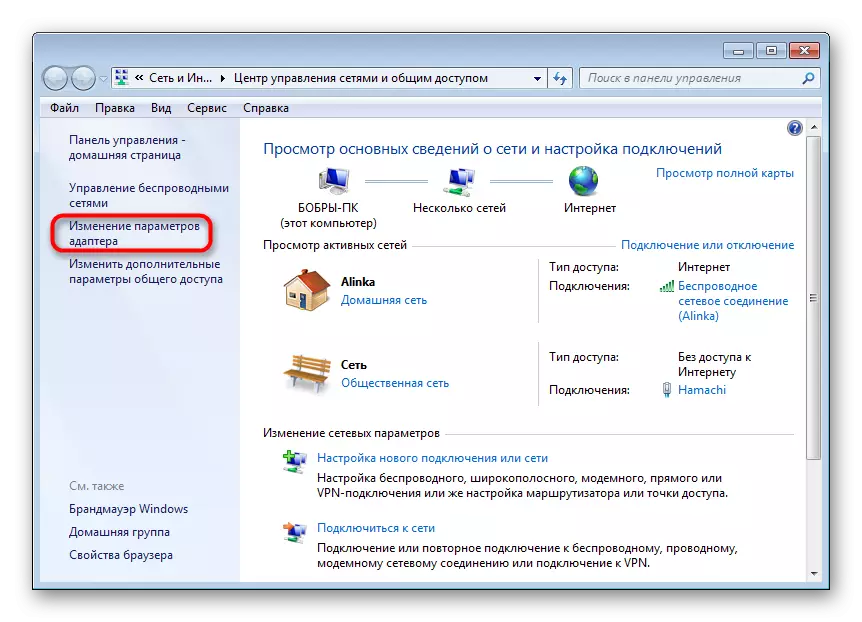
3. Пронађите ланац "Хамацхи". Требала би да стоји прво на листи. Идите на картицу "Сортирај" - "Виев" - "Ред" Мену ". На панелу која се појављује одаберите "Напредни параметри".

4. Означите нашу мрежу на листи. Помоћу стрелца преместите га на почетак колоне и кликните на "ОК".

5. У својствима која се отварају када кликнете на мрежу, кликните десним тастером миша на Интернет верзију 4 протокол и кликните на "Пропертиес".

6. Представљамо ИП адресу Хамацхи у поље "Користи Сљедећу ИП адресу", која се може видети у близини дугмета Омогући програм програма.
Имајте на уму да се подаци уносе ручно, функција копирања није доступна. Преостале вредности ће се аутоматски сећи.
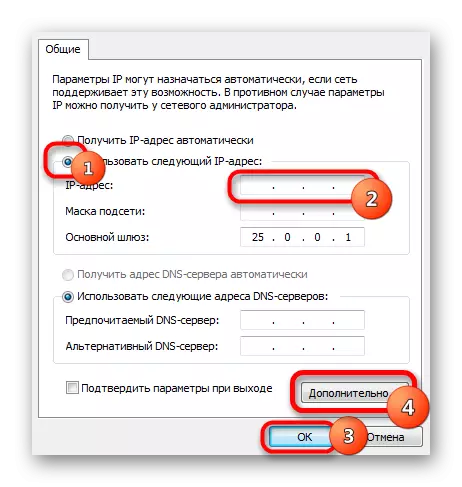
7. Одмах пређите на одељак "Напредни" и обришите доступне пролазе. Ниже доле, наведите вредност метрике једнака "10". Потврдите и затварате прозоре.

Идите у наш емулатор.
Постављање програма
- 1. Отворите прозор за уређивање параметара.

2. Изаберите последњи одељак. У "прикључцима са вршњачким чворовима" чине промене.

3. Одмах идите на "Напредна подешавања". Проналазимо низ "Користи проки сервер" и доказ "Не".
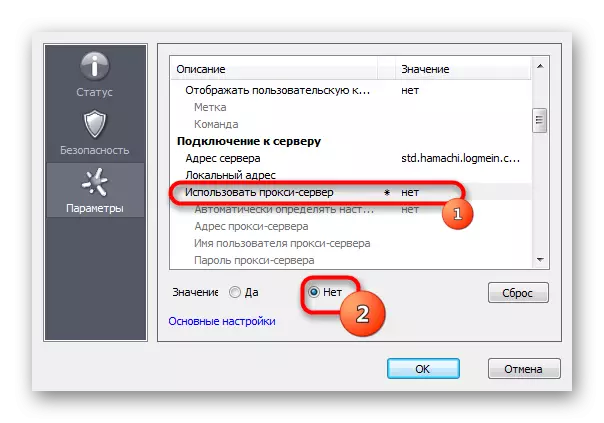
4. У реду "Филтрирање саобраћаја" изаберите "Дозволи све".

5. Затим "Укључи резолуцију имена МДНС протоколом" Ставите "Да".

6. Сада пронађите одељак "Присуство у мрежи", изаберите "Да".

7. Ако је ваша интернетска веза конфигурисана кроз рутер, а не директно путем кабла, прописујемо адресе "Локална УДП адреса" - 12122 и "Локална ТЦП адреса" - 12121.
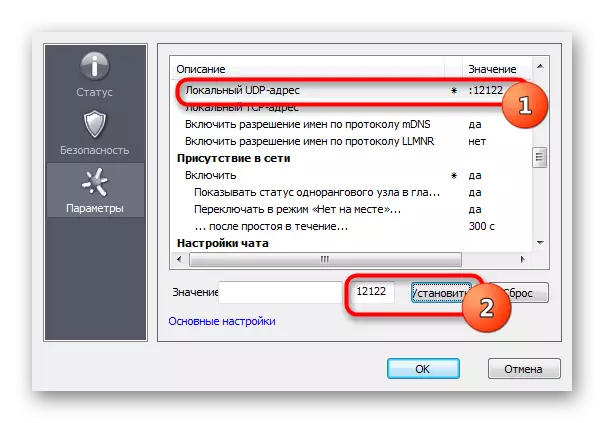
8. Сада морате да ресетујете бројеве порта на рутеру. Ако имате ТП-ЛИНК, а затим у било којем прегледачу, унесите адресу 192.168.01 и уђите у његове поставке. Улаз се врши према стандардним рачунима.

9. У одељку "Прослеђивање" - "Виртуелни сервери". Ми кликнемо "Додај нови".

10. Овде у првом реду "Лука услуге", унесите број порта, затим у "ИП адреса" - локална ИП адреса рачунара.
Најлакше од ИП-а може се наћи уношењем прегледача "Сазнајте свој ИП" и идите на једну од локација да бисте тестирали брзину везе.
У пољу "Протокол" улазимо у "ТЦП" (мора се приметити низ протокола). Последњи став "Статус" је остављен непромењен. Сачувајте подешавања.

11. Сада додајемо и УДП порт.
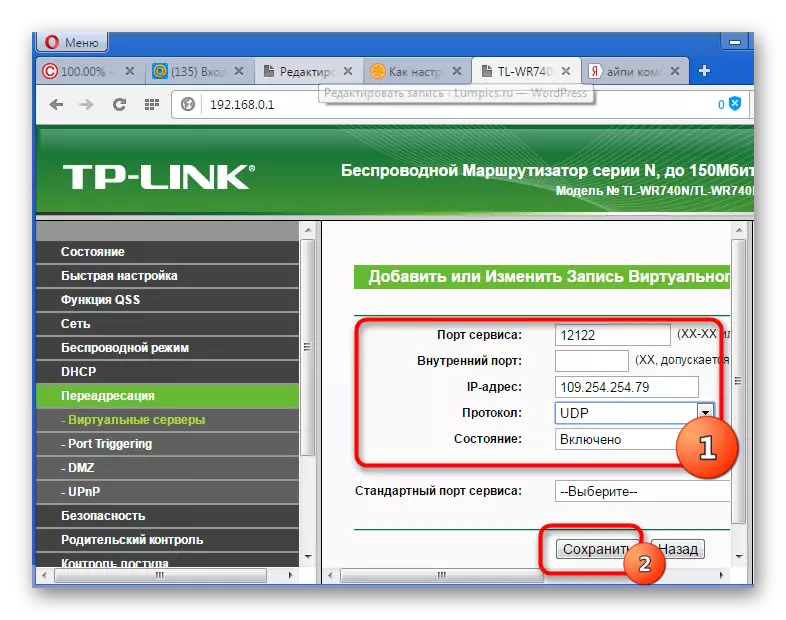
12. У прозору главних поставки идите на "стање" и препишите негде "Мац-Адреса". Идите на "ДХЦП" - "Резервне копије адресе" - "Додај ново". Представљамо МАЦ адресу рачунара (снимљеним у претходном одељку) из које ће се веза са Хамачијем прикључити на првом пољу. Следеће поново, прописх ип и останите.

13. Поново покрените рутер помоћу великог дугмета (не мешајте се са ресетовањем).
14. За ступање на снагу, Хамацхи Емулатор се такође мора поново покренути.

На овоме је попуњено окружење Кхамацхи у оперативном систему Виндовс 7. На први поглед, све се чини тешко, али пратећи корак по корак упутства, све радње се могу извршити прилично брзо.
